原标题:Windows10笔记本电脑画面无线投屏到电视上怎么操作?图文视频攻略
在传统的会议中,要做到多台笔记本电脑轮番投影演示时,要么需要多次拔插连接笔记本端的信号线,加上参会人员有的笔记本是windows系统,有的是Mac OS系统,笔记本接口也未必完全相同,要么前期已经将会议需要展示的文档拷贝在一台电脑中。这样的会议繁琐而效率低下,非常影响会议的流畅度。
如果小编说有这么一款产品,她能让办公室桌面立刻变得整洁干净起来,少了很多繁琐的信号线,对会议室环境零依赖,无需安装任何软件,更不依赖VGA/HDMI等信号接口,只需要笔记本电脑提供一个USB接口,就可以实现笔记本电脑画面无线投屏到电视上显示,您相信吗?就像下面视频给大家展示的:
<iframe width="500" height="300" scrolling="no" frameborder="0" border="0" allowfullscreen="true" src="//www.91hq.net/m//tv.sohu.com/s/sohuplayer/iplay.html?bid=172933273&vars=%5B%5B%22showRecommend%22%2C0%5D%5D&disablePlaylist=true&mute=1&autoplay=false"></iframe>
Win10系统笔记本电脑(联想ThinkPad)无线投屏在86寸电视上图片反馈展示:
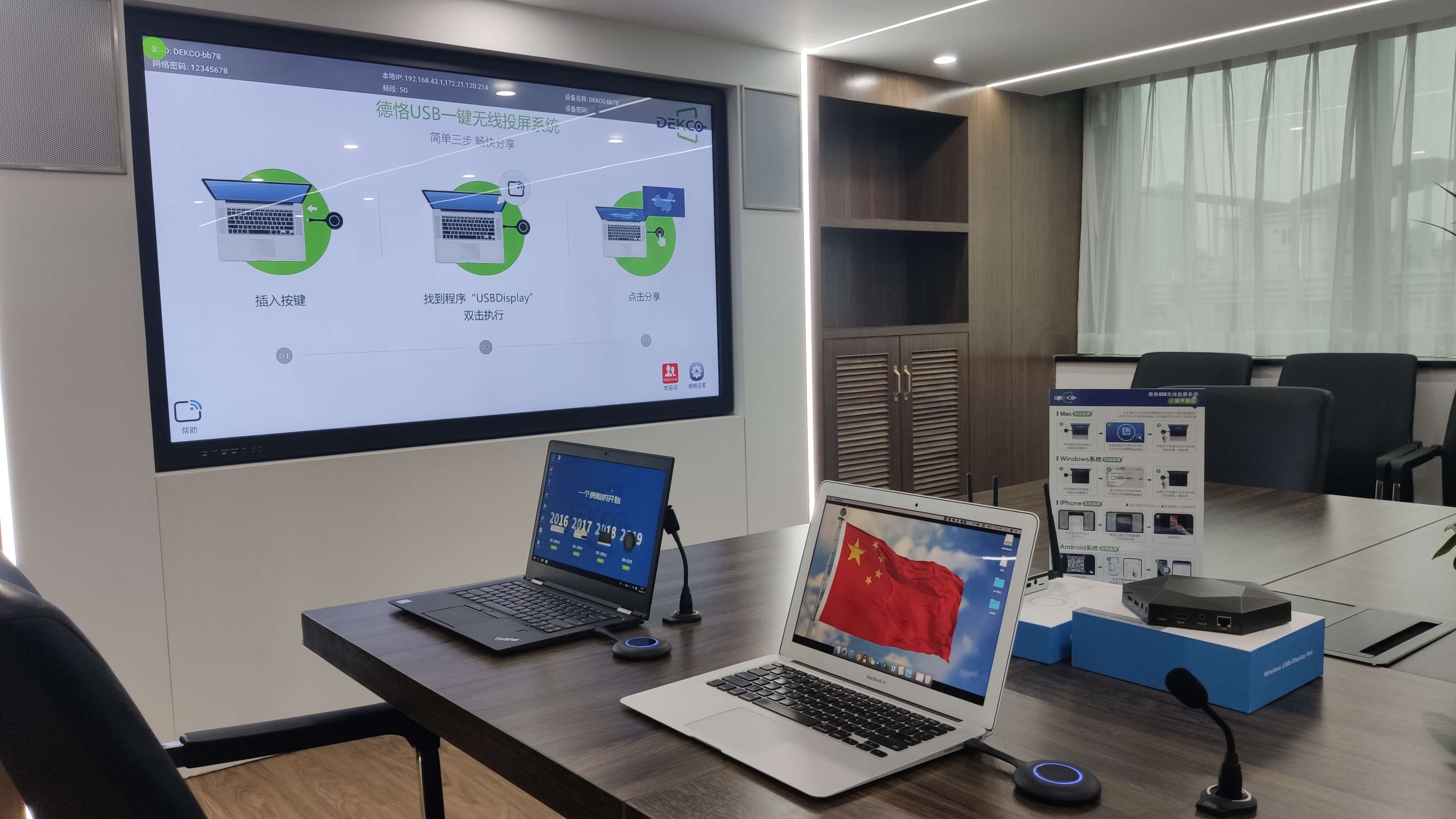


也会有用户反馈,投影机可以结合德恪USB一键无线投屏使用吗?因为绝大多数用户的会议室采用投影机的比重还是最大的,当然可以啦,这次小编就给大家带来了最新录制的实操视频,结合会议室投影机拍摄,一起去看看吧(同样是WIn10笔记本电脑,显示终端换成了投影机):
<iframe width="500" height="300" scrolling="no" frameborder="0" border="0" allowfullscreen="true" src="//www.91hq.net/m//tv.sohu.com/s/sohuplayer/iplay.html?bid=173336633&vars=%5B%5B%22showRecommend%22%2C0%5D%5D&disablePlaylist=true&mute=1&autoplay=false"></iframe>
Win10系统笔记本电脑(联想ThinkPad)无线投影在投影机上图片反馈展示:


上面的实操视频中,大家可以看到,笔记本电脑在会议室无线投屏的过程中,笔记本电脑与电视之间并没有连接信号线,而是在笔记本的USB接口插入了一支圆形状的按键,我们叫“USB投屏按键:使用起来非常简单,不需要做任何设置,不需要安装任何软件,也不需要连网,只需简单三步即可完成无线投屏展示。
USB投屏按键插入Windows系统笔记本后的操作步骤依次展示:

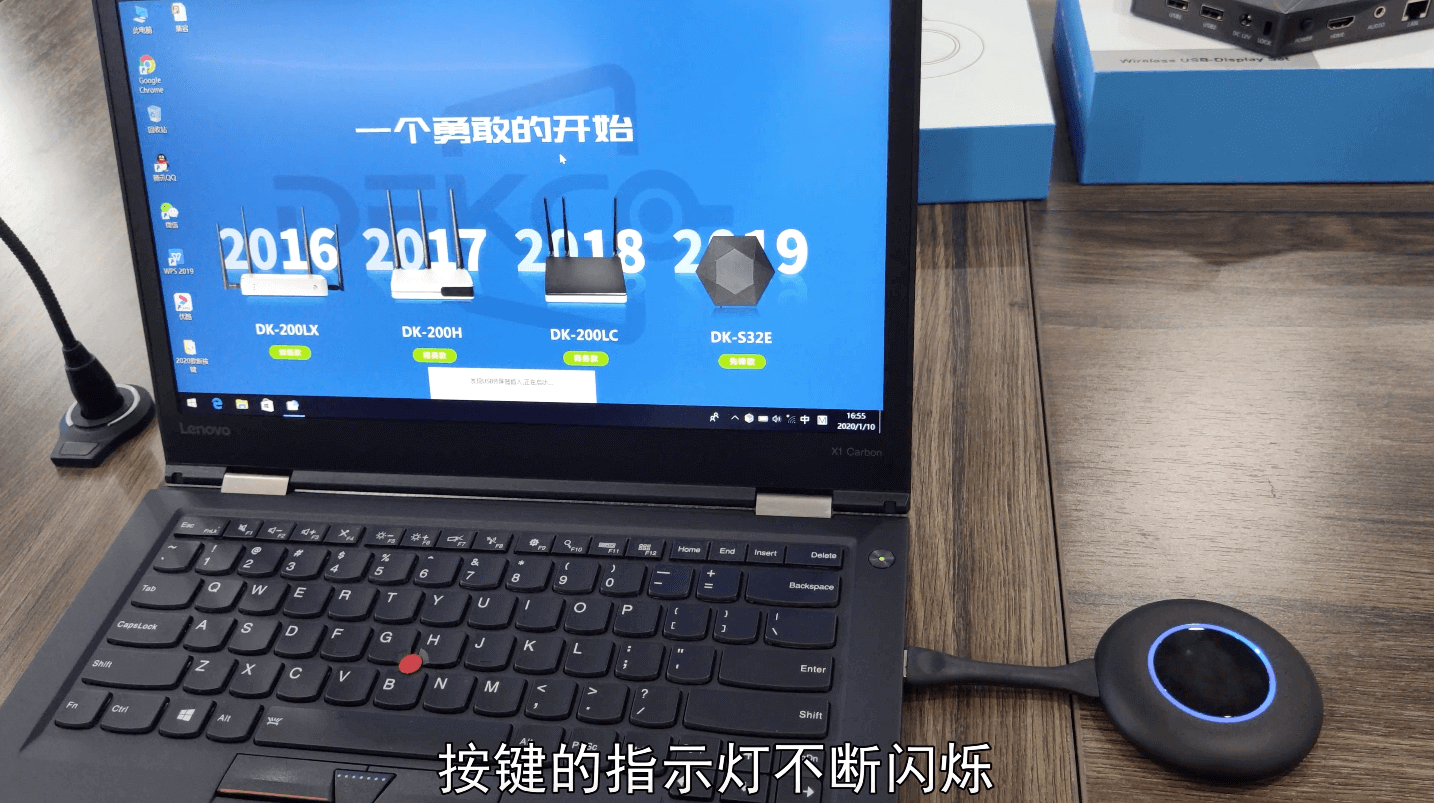
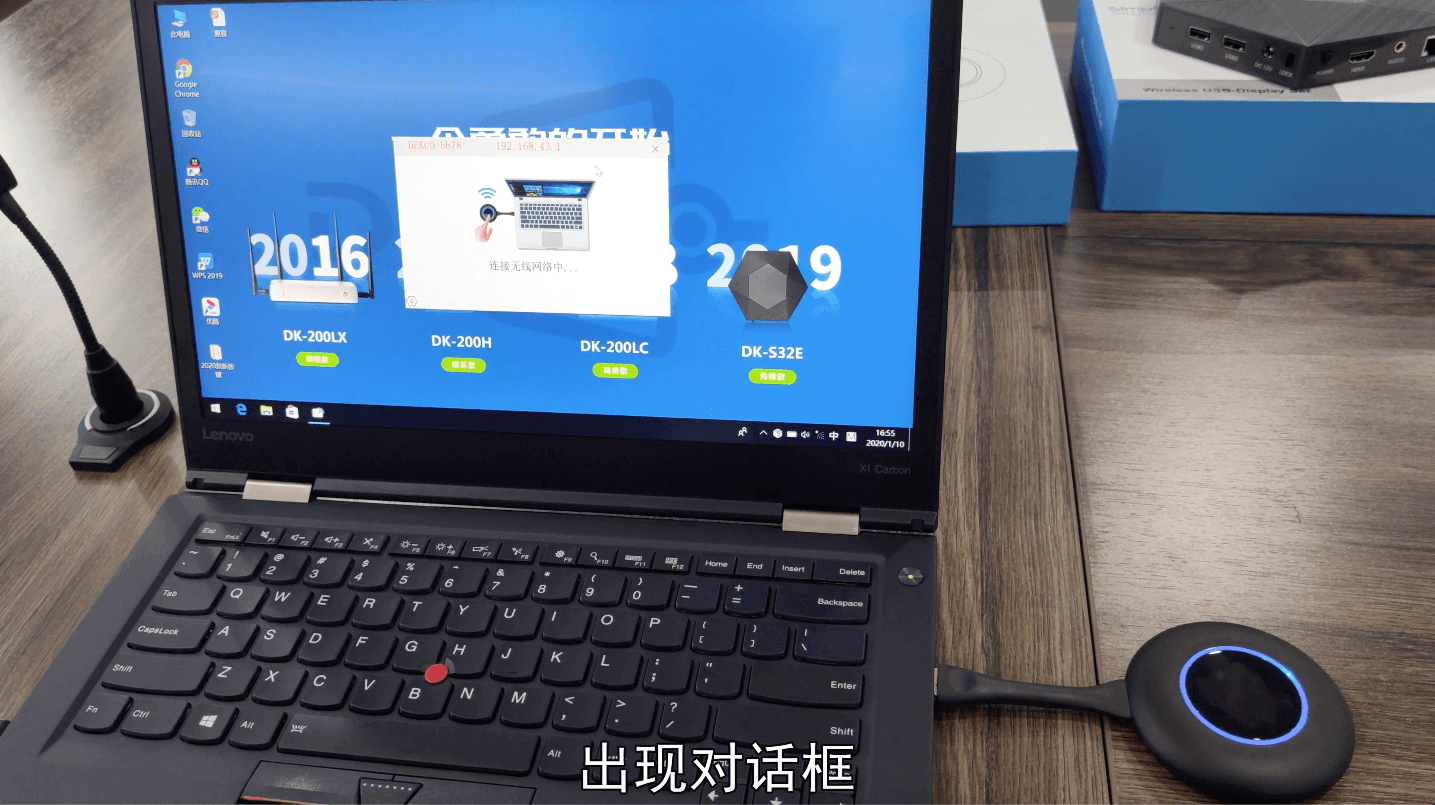
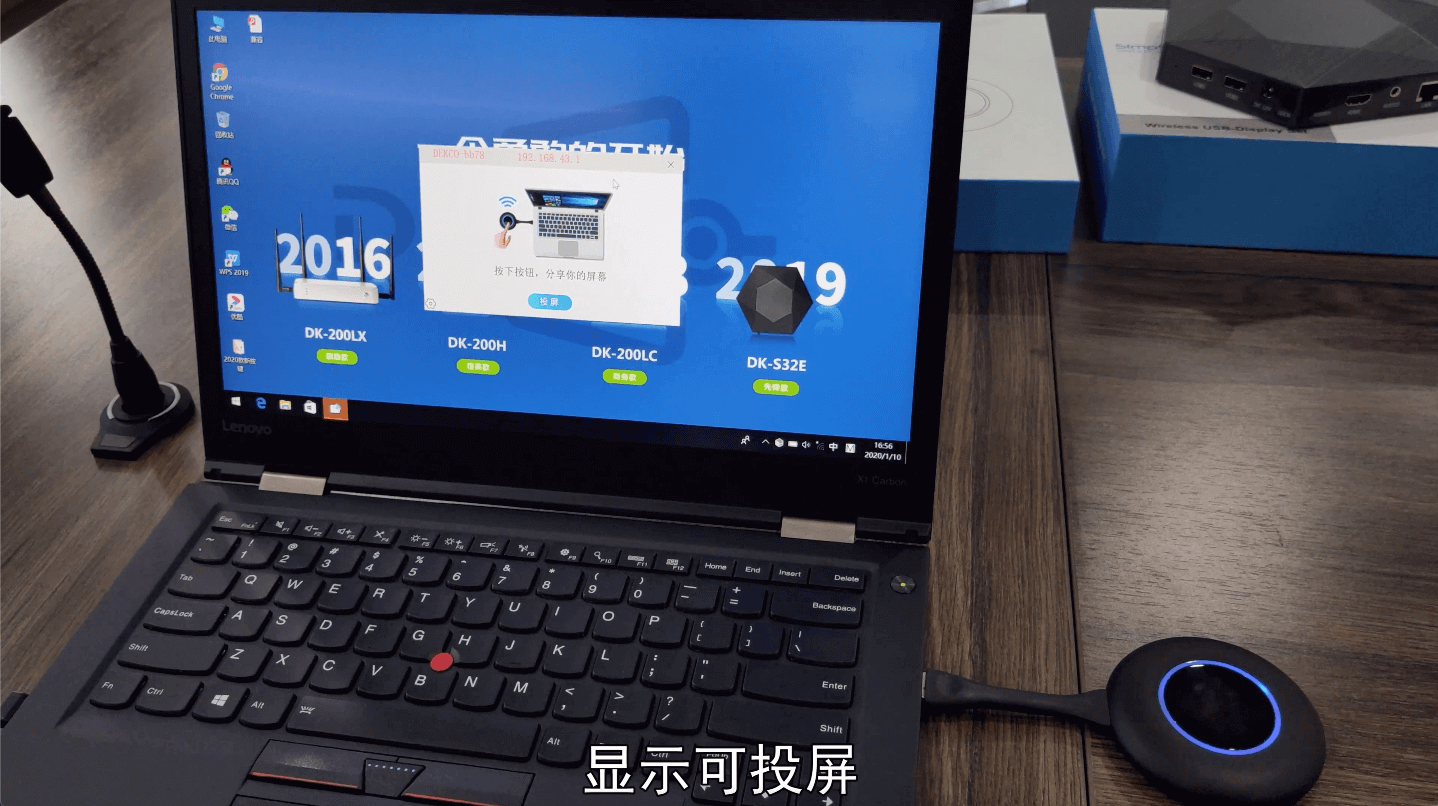


USB投屏按键插入苹果Macbook系列苹果笔记本后的操作步骤依次展示:






接入笔记本电脑端的USB接口的德恪USB投屏按键到底长什么模样呢?小编给大家展示:(也正是因为这一支USB投屏按键,让笔记本电脑用户无线投屏操作起来,非常方便快捷,)

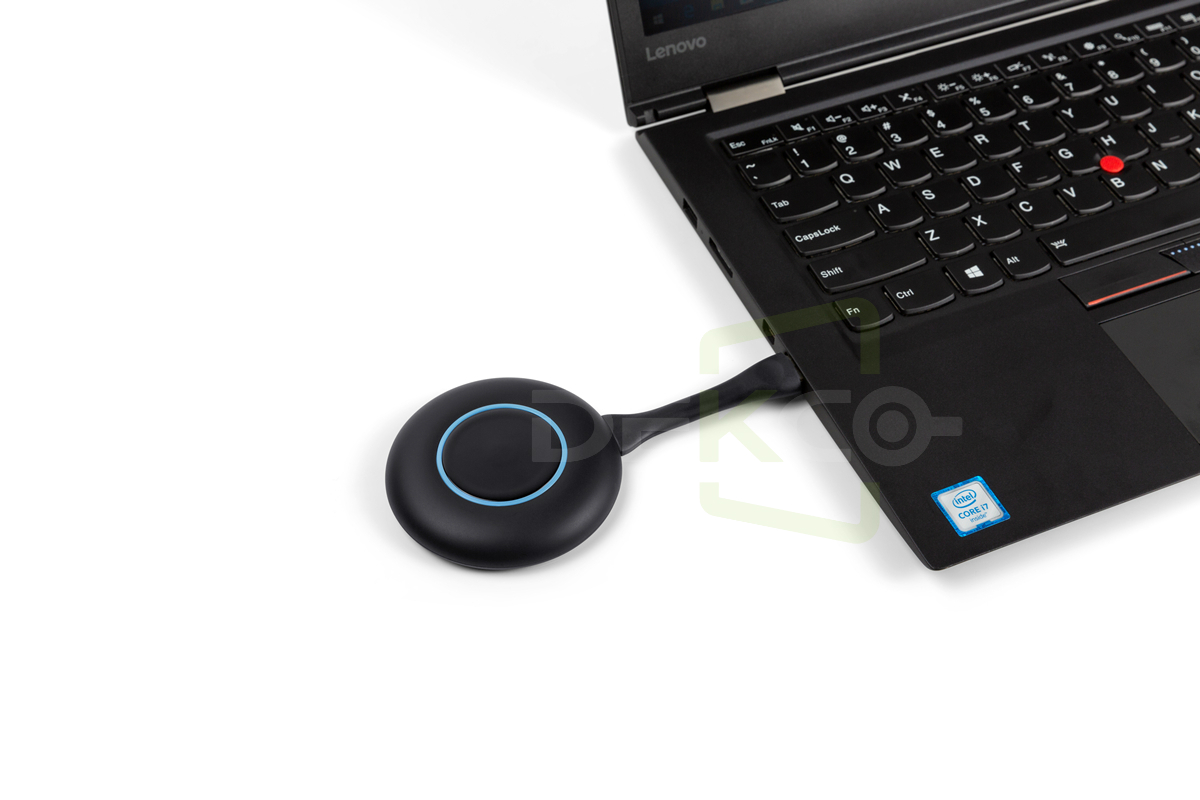




有些用户可能会问小编,USB投屏按键多有什么用呢?最多可以配几支USB投屏按键呢?小编在这里告诉大家,在不外加路由器拓展的情况下,最多是可以配套8支USB投屏按键了,这在中小微型会议室已经足够满足需求了,按键多配有什么用,小编想必大家也都遇到过,在多人参与的会议中,每个参会人员都带了自己的笔记本电脑,一次需要分享展示自己的PPT,在资料讲解过程中,可将多支个USB投屏按键分别插入到各自的笔记本电脑中,哪台笔记本需要投屏显示的,只需轻轻按一下USB投屏按键,即可实现投屏,后按的可自动替代原先投屏显示的笔记本内容。下面这个视频,相信您看了过后,就会对小编刚刚描述的场景感同身受了:
<iframe width="500" height="300" scrolling="no" frameborder="0" border="0" allowfullscreen="true" src="//www.91hq.net/m//tv.sohu.com/s/sohuplayer/iplay.html?bid=172918030&vars=%5B%5B%22showRecommend%22%2C0%5D%5D&disablePlaylist=true&mute=1&autoplay=false"></iframe>
单单仅靠usb投屏按键接入笔记本电脑是不能实现无线投屏功能的,有小部分用户误以为,只需为笔记本电脑购买单独对应的USB投屏按键,就可以实现投屏功能了,可不是这样的,“一个盒子+一个按键=德恪USB一键无线投屏,您只需将德恪无线投屏盒子的HDMI信号输出接入液晶拼接屏的信号分配器或者矩阵切换器,又或者拼接控制器,跟您现场配套设备进行配对。即可完成准备工作。如下图:







技术参数如下:
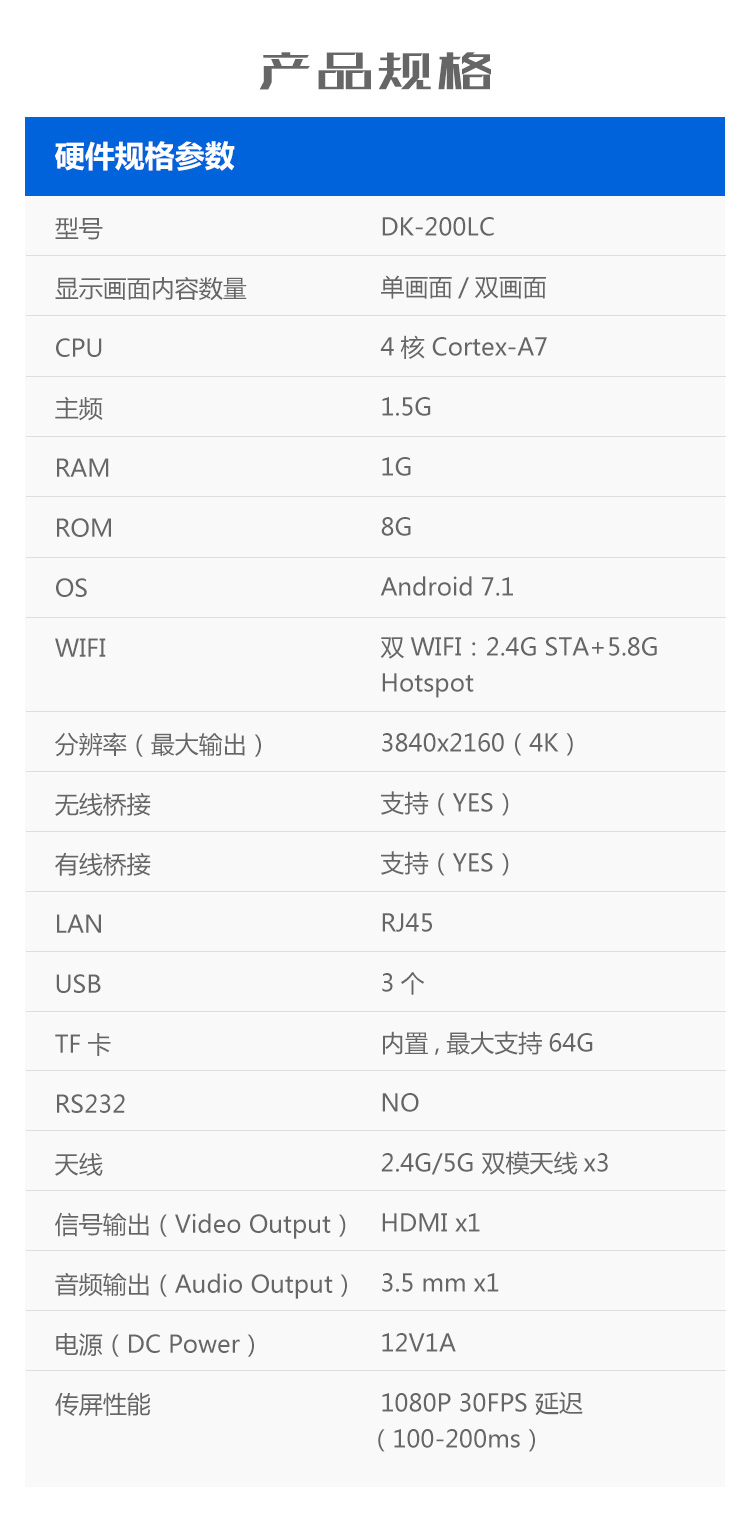
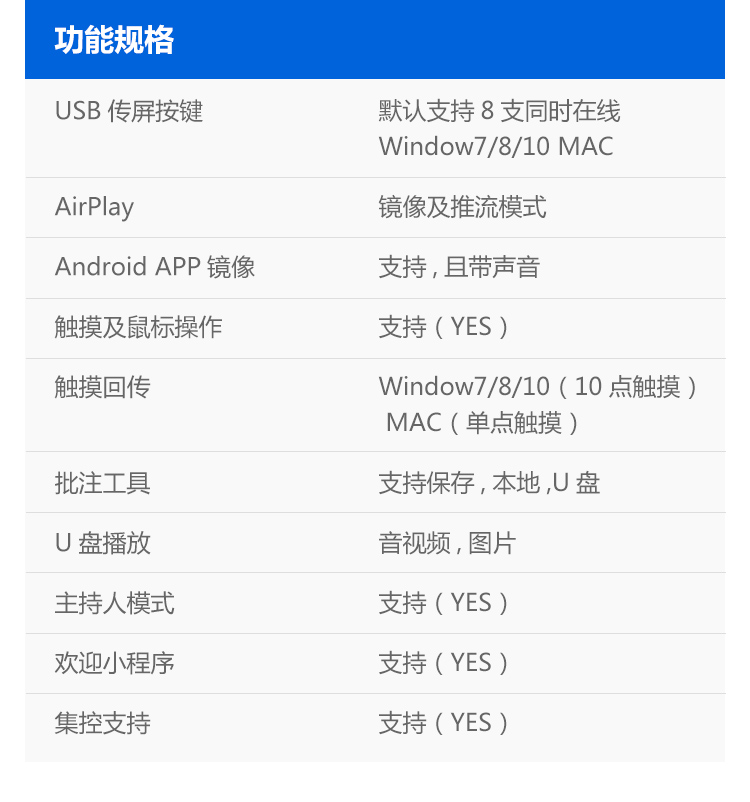
德恪USB一键无线投屏解决方案旗下有四款产品:商务款【DK-200LC】,精英款【DK-200H】,旗舰款【DK-200LX】,先锋款【DK-S32E】,其中先锋款【DK-S32E】是在今年9月1号发布的,先锋款的上市,是为了给用户提供更多样的无线投屏方案选择,致力于打造一款“超高性价比"的爆款产品。德恪从未停止脚步,只为让更多的用户会议室都能用上无线投屏方案。


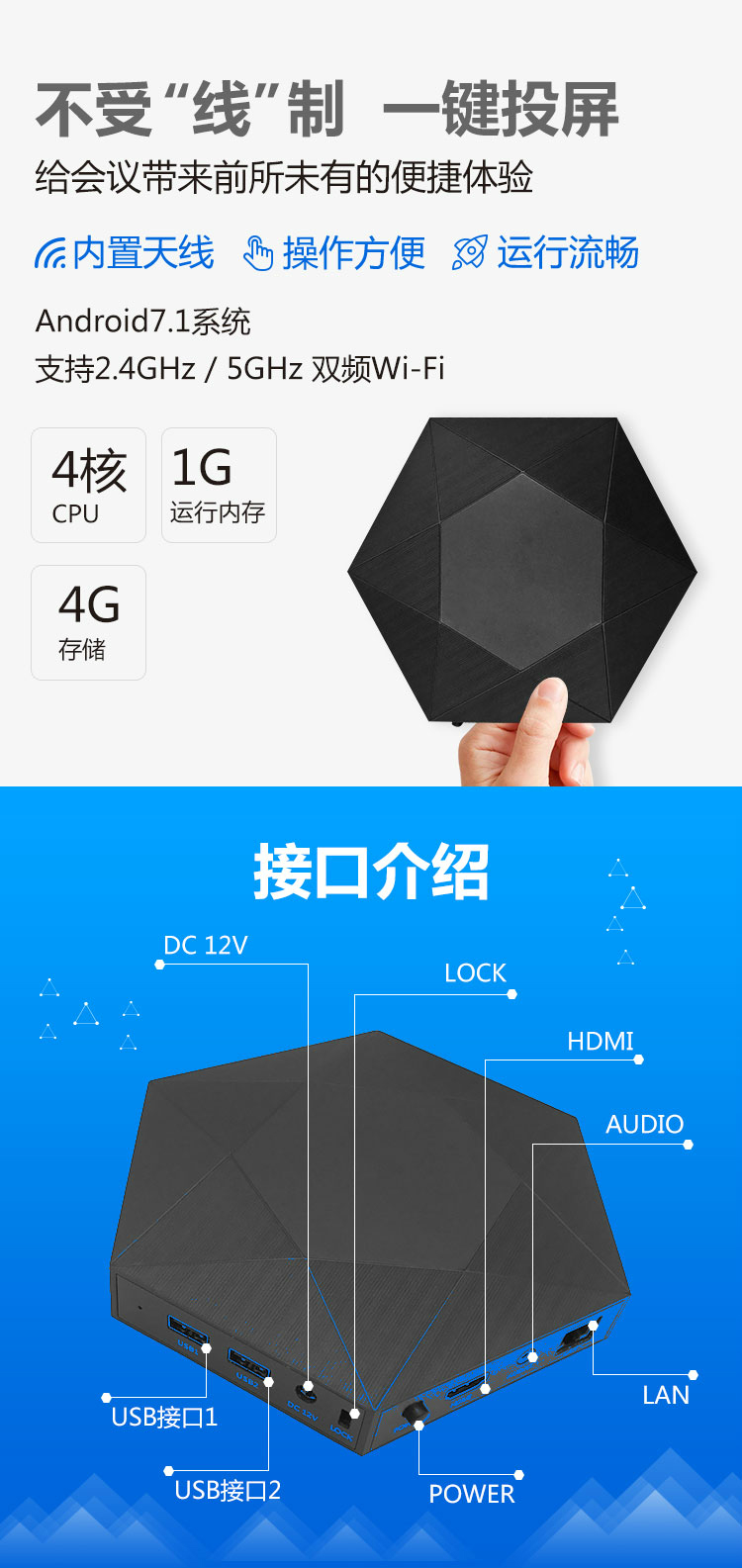

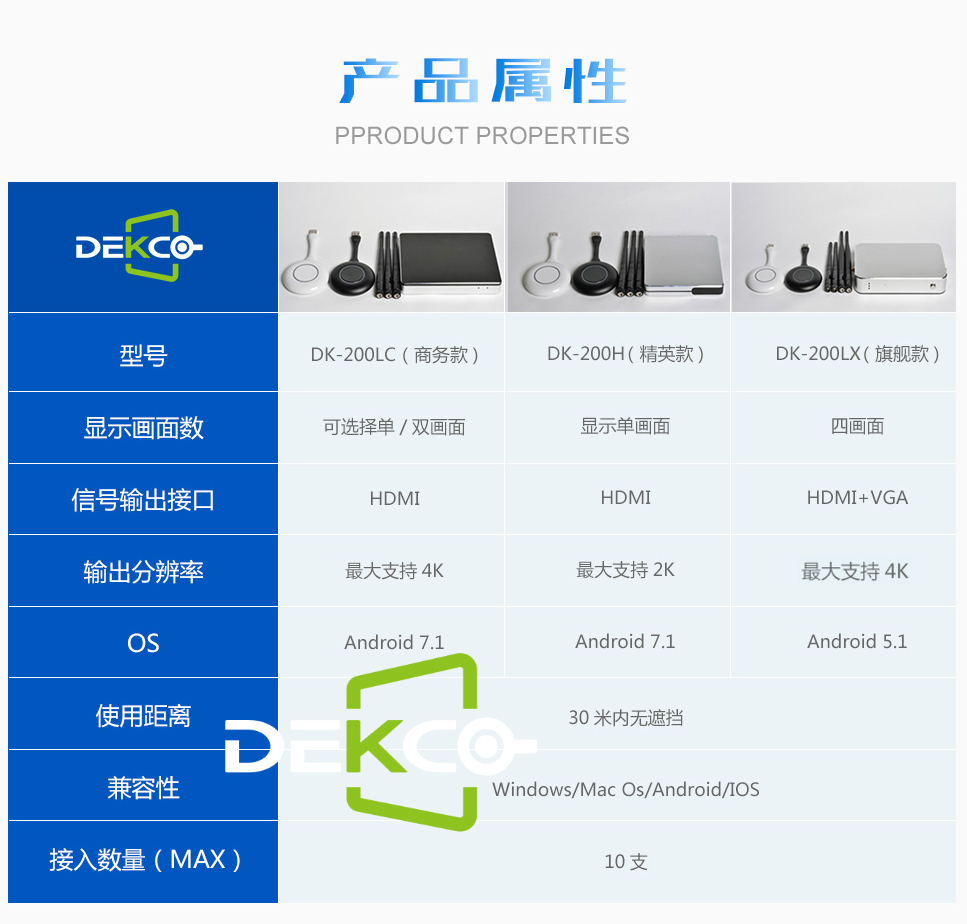
一些用户对无线投屏功能要求的,也不用担心,德恪USB一键无线投屏可实现单画面传屏,双画面,三画面,四画面传屏显示,


下面小编给大家展示德恪一键投屏解决方案单画面,双画面与四画面投屏展示的区别在哪里?
<iframe width="500" height="300" scrolling="no" frameborder="0" border="0" allowfullscreen="true" src="//www.91hq.net/m//tv.sohu.com/s/sohuplayer/iplay.html?bid=173336706&vars=%5B%5B%22showRecommend%22%2C0%5D%5D&disablePlaylist=true&mute=1&autoplay=false"></iframe>
双画面显示效果:(其中单画面与双画面的应用,用户需求量最大,刚才小编给大家分享的两段视频都是介绍的单画面无线投屏,下面小编给大家分享双画面无线投屏展示,苹果MacBook 系列笔记本电脑和Windows系统笔记本电脑画面同时显示在86寸大屏上:)
<iframe width="500" height="300" scrolling="no" frameborder="0" border="0" allowfullscreen="true" src="//www.91hq.net/m//tv.sohu.com/s/sohuplayer/iplay.html?bid=174336640&vars=%5B%5B%22showRecommend%22%2C0%5D%5D&disablePlaylist=true&mute=1&autoplay=false"></iframe>


四画面显示效果:

德恪一键无线投屏解决方案除了满足基本的投屏功能需求外,还提供了一些独家功能及贴心应用

其中扩展屏的应用小编在这里要给大家详细分享介绍的,这个功能在用户讲解PPT的时候(演讲者模式),当您不希望台下的人员看到您PPT的演讲备注信息的时候,该功能显得非常关键,也是德恪小伙伴们在2019年进行完善升级的功能,大家可详细通过视频了解:
<iframe width="500" height="300" scrolling="no" frameborder="0" border="0" allowfullscreen="true" src="//www.91hq.net/m//tv.sohu.com/s/sohuplayer/iplay.html?bid=173701844&vars=%5B%5B%22showRecommend%22%2C0%5D%5D&disablePlaylist=true&mute=1&autoplay=false"></iframe>
演讲者模式下扩展屏投屏实物拍摄:



考虑到商务会议场景的特殊性,“欢迎小应用”,更为企业会议应用场景贴心准备。接待客人的会议,欢迎词必不可少。欢迎小应用为用户轻松搭建欢迎界面。相信您看了下面这个视频,一定能将笔记本无线投屏与欢迎词应用很好的结合起来。

很多用户朋友也向小编提出疑虑,我公司会议室已经有了投影机了,德恪usb一键无线传屏支持投影机显示吗?支持LED屏吗?支持液晶拼接屏吗?小编在这里告诉大家,“无论您的前端是投影机,超大屏幕的液晶显示器,液晶电视,液晶拼接屏,触摸一体机,甚至小间距LED屏都可支持结合德恪usb一键无线投屏搭配使用,”您看看下面这些图片:


















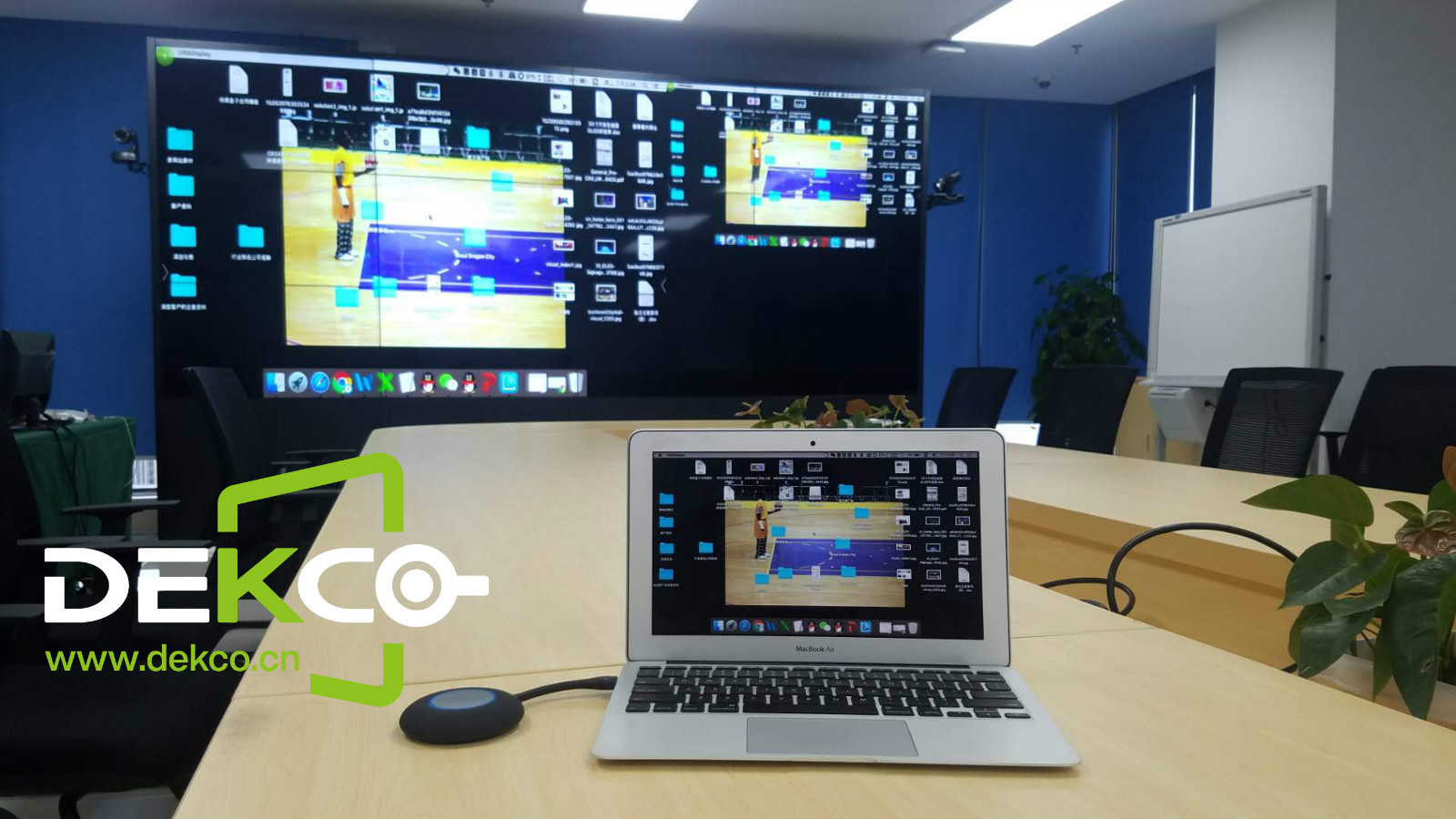





小编今天就为大家分享到这里,如果您还有其他的疑问,可登录德恪商用官网查阅或致电小编电话沟通咨询。




